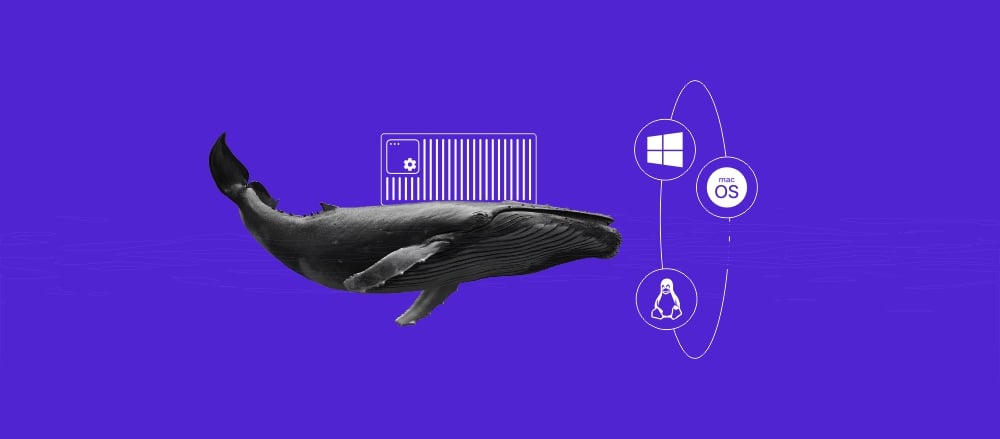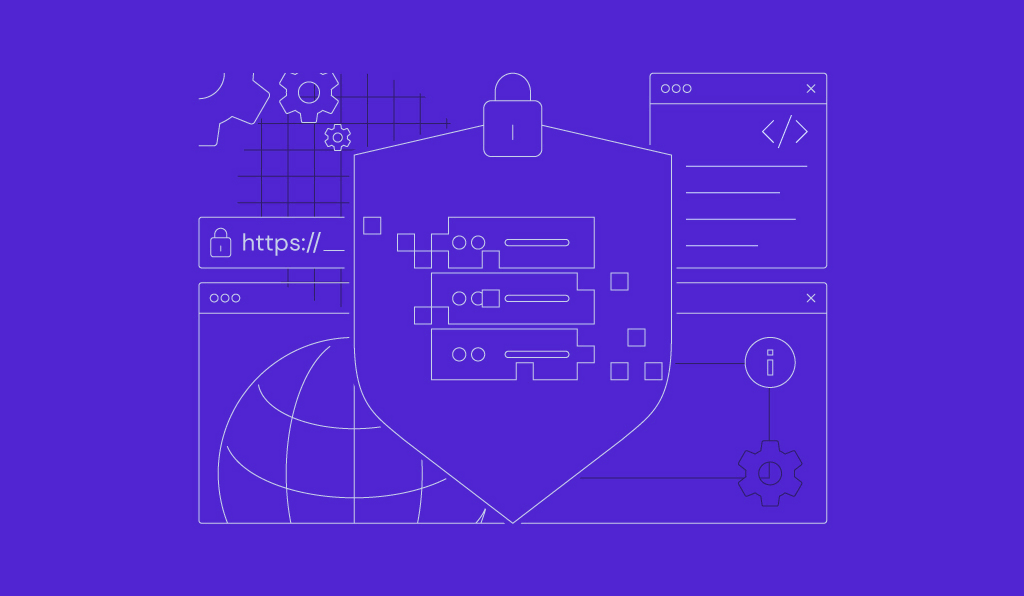Comment configurer l’intégration de WordPress avec n8n ?
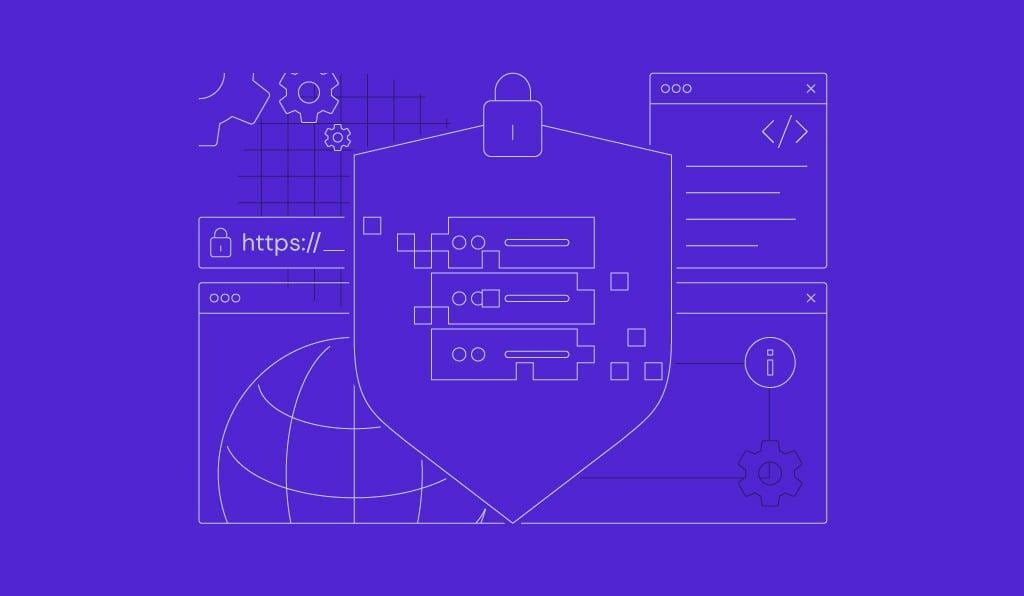
WordPress fournit un tableau de bord d’administration graphique qui vous permet de créer, déployer et gérer facilement des sites web sans avoir à coder. Bien qu’il soit déjà efficace en soi, vous pouvez intégrer WordPress à n8n, la plateforme d’automatisation low-code open source, pour automatiser entièrement les tâches d’administration de votre site web.
Si vous avez déjà configuré les deux plateformes, la plupart des intégrations WordPress-n8n ne comportent que quatre étapes simples :
- Générez les identifiants de l’API REST WordPress à l’aide d’un compte administrateur.
- Créez le workflow WordPress de base dans n8n.
- Ajoutez et configurez le nœud WordPress.
- Testez le flux de travail pour vérifier son fonctionnement.
L’intégration de WordPress à n8n vous permet d’automatiser diverses tâches. Par exemple, vous pouvez créer automatiquement des articles à l’aide de l’IA, partager de nouveaux contenus sur les réseaux sociaux, taguer des articles de blog et classer les articles sans intervention humaine.
Découvrez plus en détail ci-dessous comment automatiser WordPress avec n8n.
Sommaire
Conditions préalables à la connexion de WordPress à n8n
Avant de configurer les intégrations n8n avec le système de gestion de contenu (CMS) WordPress, vous devez remplir plusieurs conditions préalables.
Vous devez déjà avoir installé n8n et déployé votre site web WordPress. Si ce n’est pas le cas, nous vous recommandons vivement d’héberger vous-même ces deux éléments chez un hébergeur tel que Hostinger afin de bénéficier des avantages suivants :
- Rentabilité. L’auto-hébergement de n8n est plus abordable que le plan cloud officiel, car vous pouvez configurer autant de flux de travail que vous le souhaitez sans payer plus.
- Contrôle et flexibilité accrus. Vous bénéficiez d’un contrôle total sur votre environnement d’hébergement, ce qui vous permet de le personnaliser et de le modifier selon vos préférences.
- Confidentialité améliorée. Comme vous avez un accès complet au serveur hôte, vous pouvez vous assurer que vos données sont protégées et réservées aux parties autorisées.
- Fonctionnalités supplémentaires. Les fournisseurs tels que Hostinger proposent diverses fonctionnalités, comme un panneau de contrôle, pour faciliter la configuration et la gestion de votre instance n8n auto-hébergée ainsi que de WordPress.
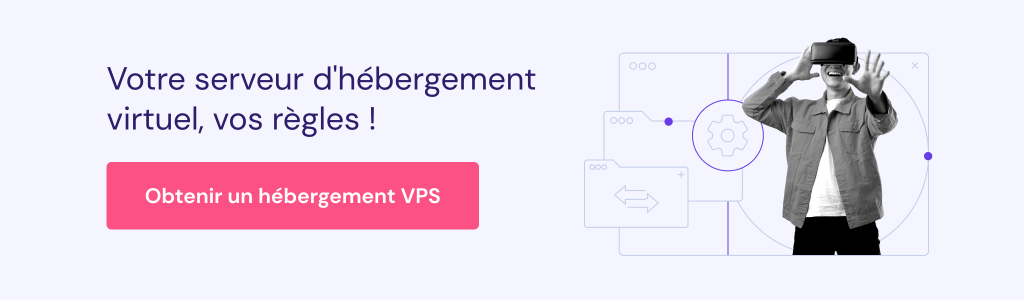
Après avoir déployé n8n et WordPress, créez un compte sur chaque plateforme. Plus précisément, pour WordPress, vous avez besoin d’un utilisateur administrateur pour obtenir les identifiants nécessaires à l’intégration.
Ensuite, vérifiez si l’API REST de votre site web WordPress est accessible en ouvrant l’adresse suivante dans votre navigateur web. Remplacez votresite.com par le nom de domaine réel de votre site web :
votresite.com/wp-json
Si vous voyez une erreur telle que 403 forbidden, l’API est inactive. Vous devez mettre à jour WordPress vers la dernière version et activer manuellement l’API REST WordPress.
Maintenant que vous disposez de tous les prérequis, passons aux étapes d’intégration de WordPress avec n8n.
Comment configurer l’intégration de WordPress avec n8n ?
Les étapes pour connecter WordPress à n8n sont les suivantes.
1. Générer les identifiants de l’API REST WordPress
Un mot de passe d’application authentifie les plateformes externes, telles que n8n, afin qu’elles puissent accéder à votre site et échanger des données avec celui-ci via l’API REST WordPress. Il vous permet d’effectuer des tâches sur votre site web sans interagir directement avec le tableau de bord d’administration.
Voici comment créer un mot de passe d’application. Notez qu’il ne sera valable que pour le compte qui l’a généré :
- Ouvrez le tableau de bord d’administration WordPress de votre site web et accédez à Barre latérale → Comptes → Profil.
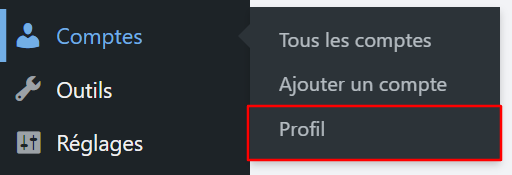
- Faites défiler vers le bas jusqu’à la section Mots de passe d’application.
- Entrez un nom pour votre mot de passe d’application, de préférence quelque chose de descriptif comme n8n-create-post.
- Cliquez sur Ajouter un mot de passe d’application.

- Copiez le mot de passe de l’application et conservez-le en lieu sûr.
Important ! Pour des raisons de sécurité, vous ne pourrez plus accéder à votre mot de passe d’application WordPress après avoir fermé la page de profil. Assurez-vous de l’avoir noté avant de continuer.
Nous utiliserons ce mot de passe d’application plus tard lors de la configuration du nœud WordPress. Commençons par créer notre flux de travail.
2. Créer votre workflow WordPress dans n8n
Avant d’intégrer WordPress à n8n, vous devez créer un workflow pour définir les données que le CMS traitera.
Vous pouvez développer différents workflows WordPress en fonction de vos besoins, les étapes d’intégration restant globalement similaires. Pour ce tutoriel, nous allons créer un système d’automatisation simple qui crée un nouveau compte d’abonné lorsqu’un utilisateur s’inscrit à l’aide d’un formulaire.
Pour commencer, suivez ces étapes pour configurer le nœud On form submission afin de collecter les données des utilisateurs et de lancer votre workflow lorsque les utilisateurs soumettent leurs coordonnées :
- Connectez-vous à n8n et cliquez sur le bouton Create Workflow sur l’écran principal.
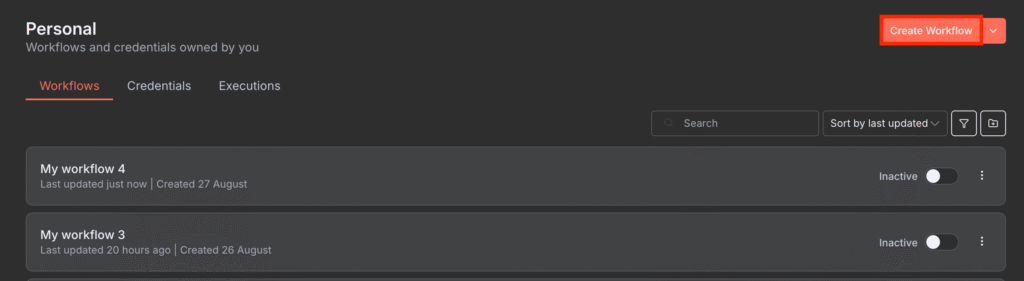
- Sur votre canevas n8n, cliquez sur l’icône +.
- Ajoutez le nœud de déclenchement On form submission.
- Le menu de configuration du nœud s’ouvre. Entrez un nom et une description pour votre formulaire.
- Cliquez sur Add form element (Ajouter un élément de formulaire) pour ajouter des champs à votre formulaire. Vous aurez besoin de quatre champs : nom d’utilisateur, prénom, nom et adresse e-mail.
- Activez le paramètre Required field (Champ obligatoire) pour chaque champ. Ces informations sont obligatoires, car elles sont nécessaires pour créer un compte WordPress.
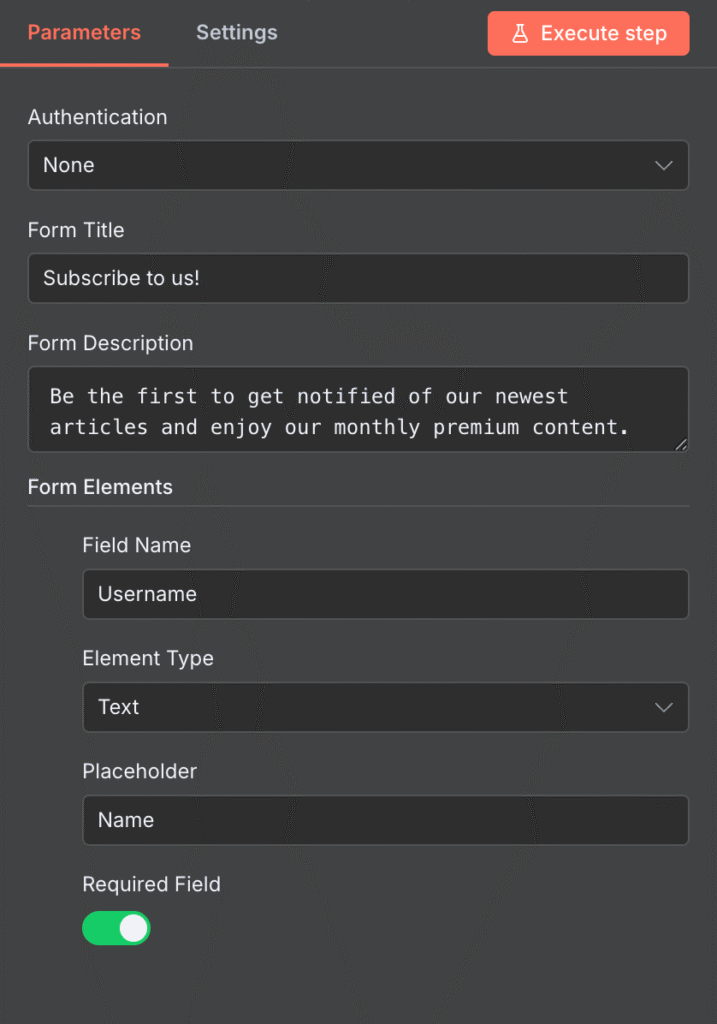
- Cliquez sur le bouton X en haut à droite pour fermer la fenêtre de configuration.
Ensuite, vous aurez besoin du nœud Crypto pour générer un mot de passe aléatoire pour le nouvel utilisateur WordPress en suivant ces étapes :
- Ajoutez le nœud Crypto à votre flux de travail, directement connecté au déclencheur.
- Définissez le nom de la propriété sur Password.
- Développez le menu Type et sélectionnez l’algorithme cryptographique pour générer le mot de passe. Dans notre cas, nous choisirons Base64.
- Ajustez le paramètre Longueur pour déterminer la longueur du mot de passe. Nous utiliserons 24.
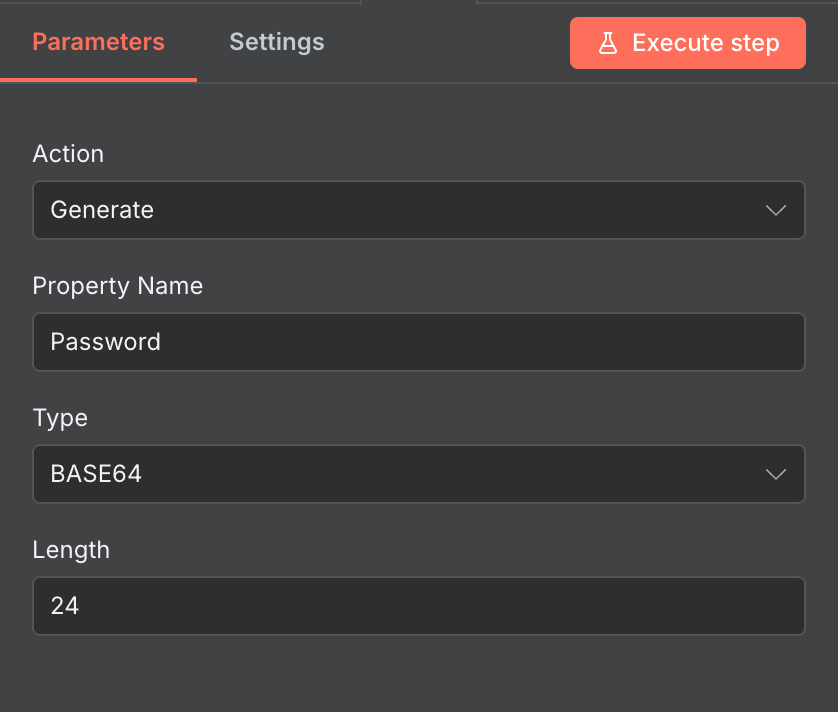
Ensuite, configurez le nœud Gmail send a message pour envoyer un message de bienvenue aux nouveaux abonnés après qu’ils aient soumis le formulaire. Avant de continuer, assurez-vous d’avoir obtenu les identifiants Google OAuth2, car vous en aurez besoin pour intégrer le service Gmail.
Une fois que vous disposez des informations nécessaires, suivez ces étapes pour configurer le nœud Gmail :
- Cliquez sur l’icône + sur votre canevas n8n et ajoutez le nœud Gmail send a message après le nœud Crypto.
- Développez le menu déroulant Credential to connect with et sélectionnez Create new credential.
- Remplissez les champs à l’aide des identifiants OAuth2 que vous avez obtenus précédemment.
- Cliquez sur le bouton Sign in with Google et sélectionnez le compte Gmail à partir duquel vous souhaitez envoyer l’e-mail. Une fois l’opération réussie, un message de confirmation s’affichera.
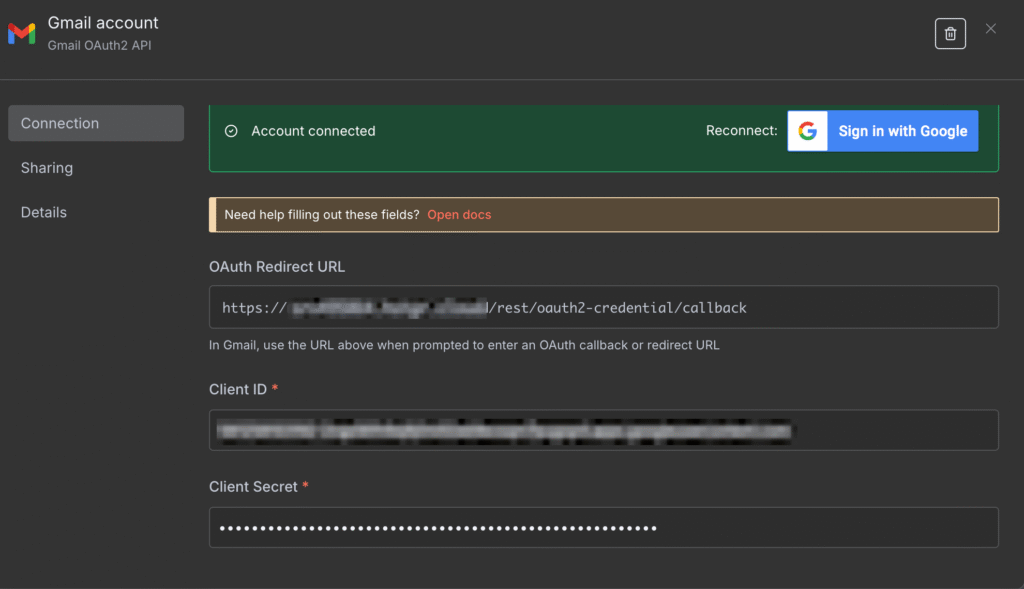
- Revenez au menu principal de configuration des nœuds.
- Saisissez l’expression suivante dans le champ To. Cela permet à votre workflow d’envoyer le message d’intégration à différentes adresses e-mail en fonction du formulaire soumis.
{{ $json["Email address"] }}
- Ajoutez un objet à votre e-mail. Comme vous souhaitez que l’objet contienne le nom de l’abonné, vous devez inclure l’expression {{ $json.Name }} comme suit :
Bienvenue sur notre blog, {{ $json.Name }} !
- Rédigez le corps du message de votre e-mail. De même, si vous souhaitez inclure le nom ou l’adresse e-mail de l’abonné, utilisez l’expression précédente.
3. Ajouter et configurer le nœud WordPress
Après avoir créé le workflow, vous devrez intégrer et configurer le nœud WordPress.
Dans n8n, chaque nœud est réservé à une action ou à un objectif spécifique. Certains workflows peuvent nécessiter plusieurs nœuds WordPress ou non WordPress.
Pour ce workflow, vous devrez uniquement configurer le nœud WordPress create a user comme suit :
- Cliquez sur l’icône + sur votre canevas n8n et sélectionnez le nœud WordPress create a user.
- Dans le menu déroulant Credential to connect with, cliquez sur Create new credential.
- Saisissez le nom d’utilisateur de votre compte administrateur, le mot de passe de l’application généré précédemment et l’URL de votre site web WordPress.
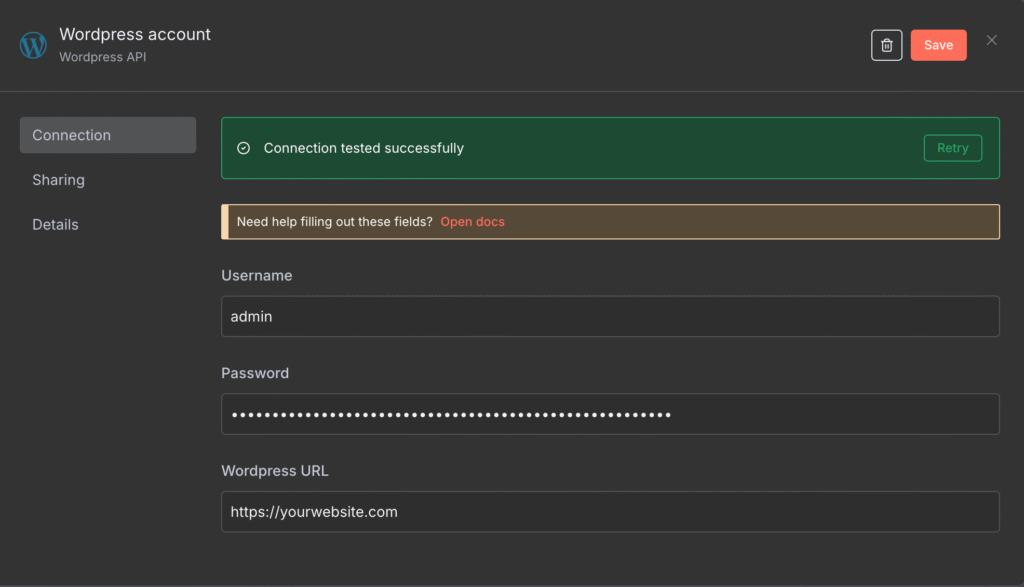
- Pour saisir le nom d’utilisateur du nouveau compte que vous souhaitez créer automatiquement, transférez les données du formulaire à l’aide de cette expression :
{{ $('On form submission').item.json.Name }}
- Pour le paramètre Nom, nous pouvons utiliser la même expression que ci-dessus, car notre formulaire ne demande pas cette donnée.
- Passez la souris sur les champs Prénom et Nom, puis sélectionnez Expression pour transmettre une valeur vide.
- Dans le champ Email, saisissez l’expression suivante pour utiliser l’adresse soumise dans le formulaire :
{{ $('On form submission').item.json["Email address"] }}
- Ajoutez l’expression suivante au champ Mot de passe pour transmettre le mot de passe généré aléatoirement par le nœud Crypto.
{{ $json.Password }}
C’est tout ! Votre workflow devrait ressembler à l’image suivante et être prêt à être testé.

4. Tester l’intégralité du workflow
Pour tester votre workflow et vérifier qu’il fonctionne correctement, cliquez sur le bouton Execute Workflow et saisissez vos informations dans le formulaire contextuel, comme le feraient les utilisateurs.
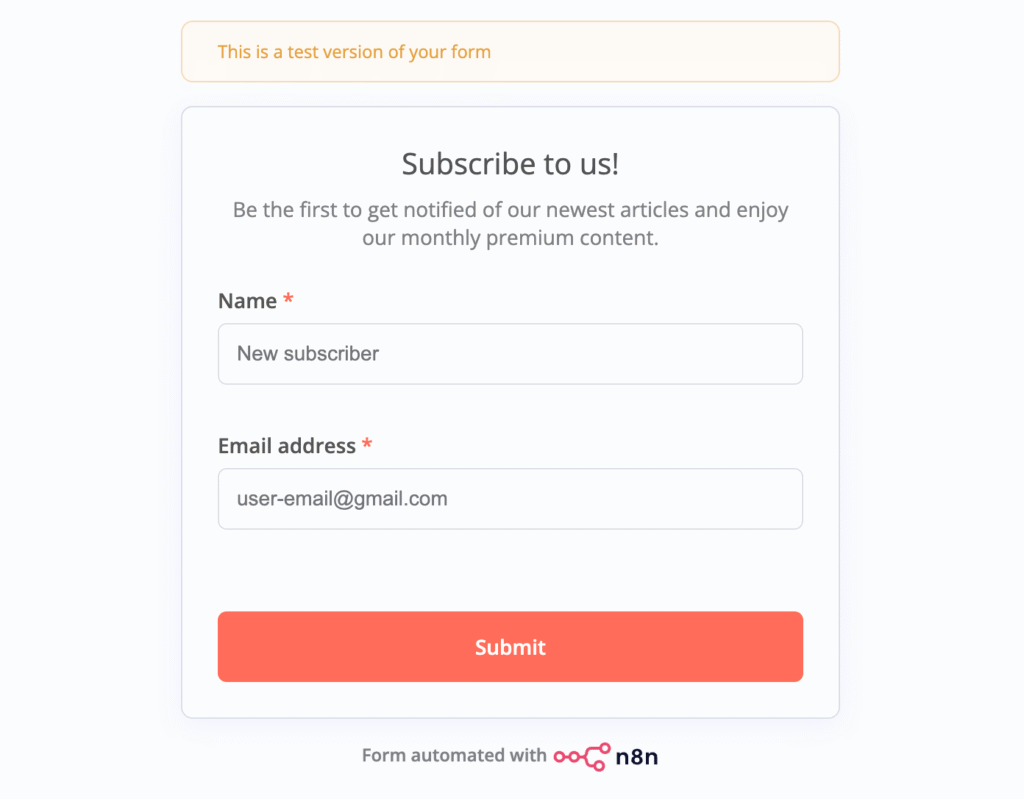
Si tout fonctionne correctement, votre flux de travail devrait passer au vert. L’adresse e-mail que vous avez saisie dans le formulaire recevra le message de bienvenue et un nouveau compte utilisateur apparaîtra dans votre instance WordPress.
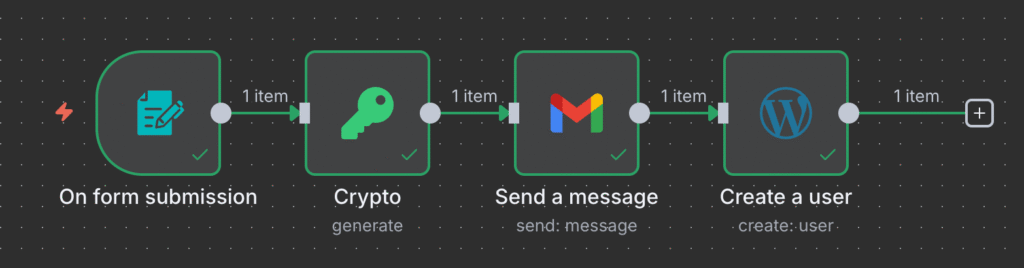
Si votre flux de travail rencontre une erreur, un signe d’avertissement rouge apparaîtra. Voici quelques problèmes courants et leurs solutions :
- Identifiants invalides. L’utilisation d’identifiants non valides empêche n8n de se connecter à d’autres applications et d’utiliser leurs services. Vérifiez les identifiants de chaque nœud pour vous assurer que vous avez saisi les informations correctes.
- Autorisation insuffisante. La configuration du nœud WordPress à l’aide d’un compte non administrateur peut entraîner une erreur, car celui-ci ne dispose pas de l’autorisation nécessaire pour créer un nouvel utilisateur. Vérifiez la configuration des identifiants pour vous assurer que vous avez connecté un compte de niveau administrateur.
- Expression incorrecte. L’utilisation d’expressions incorrectes peut entraîner la transmission de valeurs incorrectes ou vides par les nœuds. Vérifiez les volets d’entrée et de sortie de chaque nœud pour vous assurer que vous avez transmis les données correctes.
Utilisation d'expressions dans n8n
Au lieu d’écrire manuellement des expressions, vous pouvez sélectionner des données spécifiques à partir des nœuds précédents en les faisant glisser et en les déposant depuis le volet d’entrée vers un champ.
Après avoir vérifié le fonctionnement de votre flux de travail, cliquez sur Enregistrer, puis sur le bouton en haut de votre canevas n8n pour l’activer.

Que pouvez-vous automatiser avec WordPress et n8n ?
L’intégration de différents nœuds vous permet de créer des flux de travail WordPress pour diverses tâches. Outre la création d’utilisateurs, vous pouvez rationaliser la génération, la publication, le balisage et la catégorisation des articles.
Génération d’articles avec l’IA
En combinant WordPress et un agent IA, vous pouvez utiliser n8n pour générer du contenu. Cela vous permet d’automatiser des tâches fastidieuses telles que la mise en forme d’articles et la recherche de sujets, améliorant ainsi l’efficacité de la production.
Pour générer un article WordPress à l’aide de n8n et de l’IA, intégrez le nœud WordPress create a post dans votre flux de travail en suivant ces étapes :
- Ajoutez le nœud On schedule qui lancera votre flux de travail à un intervalle spécifié.
- Insérez le nœud OpenAI Message a model pour générer un sujet pour votre publication.
- Intégrez le nœud Google Sheets Get row dans n8n pour récupérer les sujets précédemment rédigés.
- Configurez les nœuds Aggregate et If pour déterminer si le sujet généré a déjà été écrit. Renvoyez la condition true vers le nœud OpenAI pour régénérer le sujet s’il existe déjà dans la feuille.
- Ajoutez le nœud Google Sheets append row pour mettre à jour la liste des sujets avec celui qui vient d’être généré.
- Connectez un autre nœud OpenAI Message a model, mais configurez-le pour écrire du contenu basé sur le sujet donné.
- Terminez en ajoutant le nœud WordPress create a post, qui prendra le contenu généré par l’IA et le mettra en forme dans un brouillon de publication.
Voici à quoi devrait ressembler le flux de travail terminé :

Publication d’articles sur les réseaux sociaux
L’intégration de n8n à diverses applications de réseaux sociaux vous permet de créer un workflow qui partage automatiquement les articles WordPress après leur publication.
Pour créer ce flux de travail, combinez les nœuds WordPress fetch a post et social media. Les étapes sont les suivantes :
- Ajoutez le nœud Manual trigger (Déclencheur manuel), qui lance le flux de travail lorsque l’utilisateur clique sur Test workflow dans n8n.
- Insérez le nœud Google Sheets Get row pour récupérer l’ID de l’article WordPress à partir d’une feuille prédéterminée.
- Connectez le nœud WordPress get posts pour récupérer le contenu de l’article correspondant à l’aide de l’ID récupéré dans la feuille.
- Ajoutez le nœud Social media manager pour mettre en œuvre un modèle d’IA permettant d’analyser le contenu WordPress et de générer des légendes pour les publications sur les réseaux sociaux.
- Incluez le nœud Publish on X pour partager la publication WordPress sur cette plateforme.
- Insérez le nœud LinkedIn pour téléverser l’article sur votre fil d’actualité.
- Connectez le nœud Publish on Facebook pour partager l’article.
- Ajoutez le nœud Google Sheets Update row pour marquer les publications comme publiées.
Le flux de travail final ressemble à ceci :
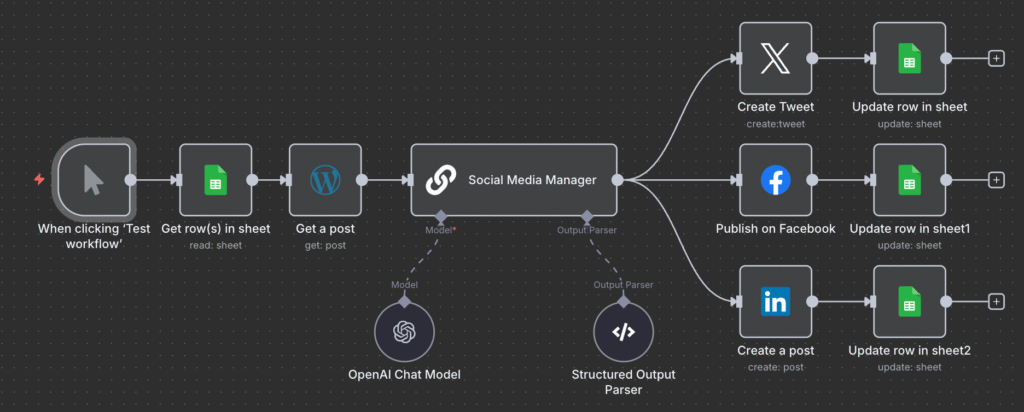
Marquer les articles de blog avec l’IA
n8n est particulièrement utile pour les tâches chronophages telles que l’attribution de balises et de catégories WordPress aux publications. Vous pouvez automatiser le processus en récupérant les métadonnées via l’API REST et en les attribuant au contenu existant à l’aide du nœud Update a post de n8n.
Nous expliquerons comment catégoriser automatiquement le contenu dans la section suivante. Ici, nous allons voir comment configurer un workflow pour baliser automatiquement les publications WordPress :
- Ajoutez le nœud Manual trigger pour démarrer le flux de travail d’une simple pression sur un bouton.
- Connectez le nœud HTTP request pour récupérer toutes les balises à l’aide du point de terminaison de l’API WordPress.
- Insérez le nœud WordPress get post pour récupérer tous les articles.
- Définissez une règle de filtrage à l’aide du nœud If pour rechercher les articles sans balise.
- Utilisez le nœud Switch pour filtrer les articles sans balise en fonction de leur sujet ou de leur titre.
- Ajoutez le nœud WordPress update a post pour chaque sujet ou titre de publication afin d’attribuer la balise correspondante.
Voici un exemple de workflow terminé :
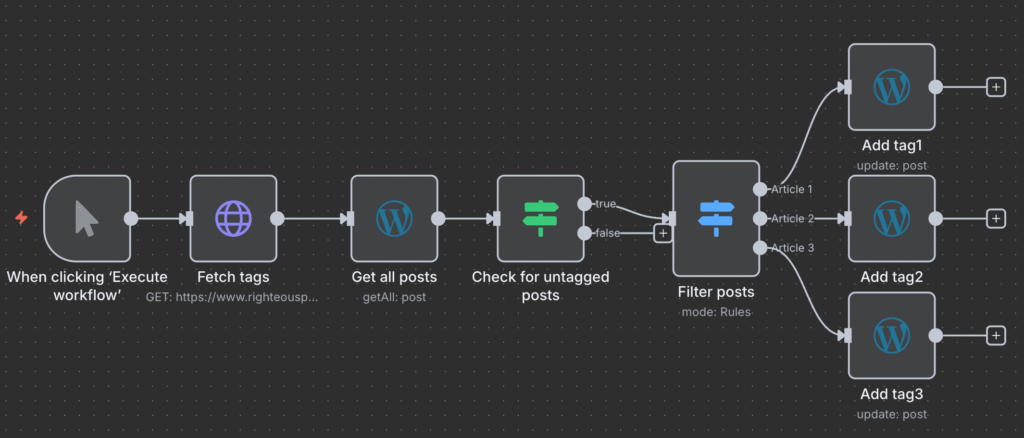
Catégorisation des articles de blog à l’aide de l’IA
Les workflows WordPress pour classer les articles à l’aide de n8n suivent la même logique que l’ajout d’une balise. La différence réside dans l’ajout d’un nœud supplémentaire pour analyser le contenu à l’aide de l’IA afin de déterminer la catégorie la plus appropriée.
Voici comment configurer le workflow :
- Ajoutez le nœud Manual trigger pour ne lancer le workflow que lorsque cela est nécessaire.
- Connectez le nœud WordPress get post pour récupérer tout le contenu existant.
- Insérez le nœud AI agent, qui lira les articles récupérés afin de déterminer les catégories auxquelles ils peuvent appartenir.
- Ajoutez votre modèle d’IA préféré au nœud Agent IA et sélectionnez un modèle linguistique de grande taille (LLM).
- Entrez une invite pour demander au modèle IA de vérifier le contenu des articles WordPress et de les classer par catégorie.
- Connectez le nœud WordPress update post à la fin de votre flux de travail pour modifier la catégorie de l’article.
Un workflow complet ressemblera à ce template n8n de catégorisation automatique de Keith Rumjahn :
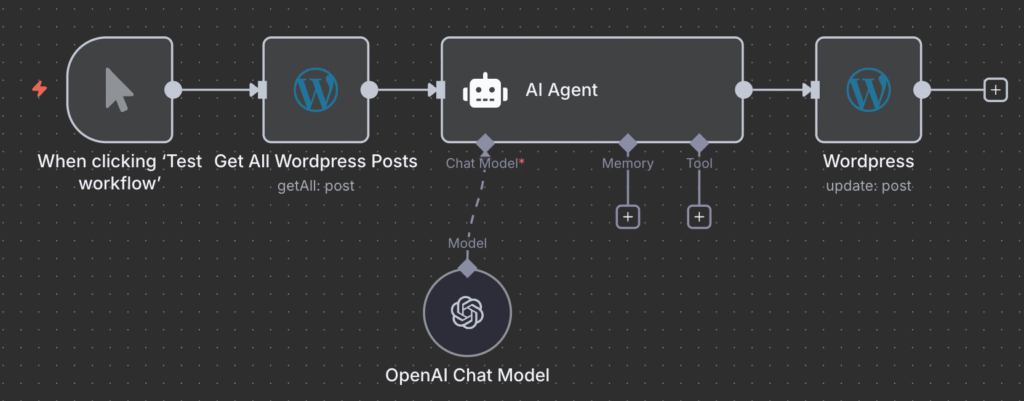
Que puis-je automatiser d’autre avec n8n en dehors de WordPress ?
Une fois WordPress intégré, nous vous recommandons de connecter d’autres nœuds et applications afin d’explorer davantage les possibilités d’automatisation offertes par n8n.
En approfondissant votre compréhension de n8n, vous pouvez créer d’autres workflows WordPress pour des tâches plus complexes. Par exemple, vous pouvez ajouter une application de gestion de la relation client (CRM) à votre système d’ automatisation afin d’envoyer une newsletter aux nouveaux abonnés du blog.
Si vous souhaitez explorer n8n et créer davantage de workflows, Hostinger est un excellent point de départ. Nous disposons d’un catalogue complet de tutoriels sur l’automatisation pour vous aider à vous lancer.
En plus de ses performances robustes, notre plan d’hébergement offre diverses fonctionnalités pour vous aider à rationaliser la configuration de n8n et la gestion des flux de travail WordPress. Par exemple, vous pouvez demander à Kodee, notre assistant IA, de vous aider dans l’administration du serveur. Vous pouvez également activer nos sauvegardes automatiques gratuites pour garantir la sécurité des données avec un minimum d’effort.